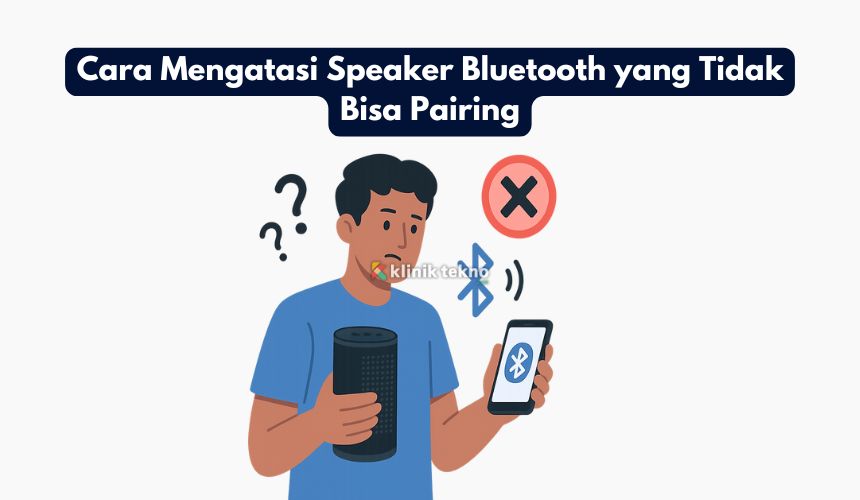Cara Mengatasi Speaker Bluetooth yang Tidak Bisa Pairing – Lagi semangat mau muter lagu, eh speaker Bluetooth ogah connect.
Tenang ini masalah sejuta umat. Biasanya sih bukan karena speakernya rusak, tapi hal-hal kecil kayak memori pairing penuh, belum masuk mode pairing, atau ada gangguan sinyal.
Di panduan komplit ini, kita bahas dari yang paling cepat sampai yang advanced, biar kamu nggak cuma “coba-coba”, tapi paham “kenapa” dan “gimana benerinnya”.
Topik yang akan dibahas:
Cara Kerja Singkat Bluetooth (Biar Paham Akar Masalah)
Bluetooth itu pairing dua perangkat (host: HP/laptop & peripheral: speaker) lewat proses discovery → authentication → bonding. Kalau salah satu step keblokir entah karena cache rusak, driver bermasalah, memori penuh, atau frekuensi lagi ramai pairing bakal gagal.
Jadi, strategi kita: bersihkan jejak pairing lama, bikin perangkat “fresh”, dan pastikan jalurnya bersih dari gangguan.
Gejala Umum Saat Pairing Gagal
-
Speaker tidak muncul di daftar perangkat.
-
Muncul sebentar lalu hilang.
-
Muncul, bisa di-tap, tapi gagal “Pairing…” tanpa error jelas.
-
Sudah “Connected” tetapi tidak ada suara (atau suara ke device lain).
-
Tersambung sebagai “Call Audio” saja, bukan “Media”.
Penyebab Paling Sering Terjadi
-
Speaker belum masuk mode pairing / memori pairing penuh.
-
Jarak terlalu jauh atau ada penghalang logam/tembok tebal.
-
Interferensi Wi-Fi 2.4 GHz, perangkat USB 3.0, atau microwave (serius!).
-
Cache Bluetooth di HP kacau, atau driver di laptop bermasalah.
-
Mode hemat daya memutus koneksi background.
-
Fitur multipoint “berebut” sumber antara HP dan laptop.
-
Codec tertentu tidak kompatibel (jarang, tapi bisa kejadian).
Checklist Cepat (30–60 Detik)
-
Matikan–nyalakan speaker & HP/laptop.
-
Pastikan mode pairing (lampu LED biasanya berkedip cepat).
-
Dekatkan jarak <1 meter, jauhkan dari router/Wi-Fi 2.4 GHz.
-
Forget/Remove speaker dari daftar perangkat, pairing ulang.
-
Matikan–nyalakan Bluetooth atau aktifkan Airplane Mode 10 detik lalu nonaktifkan.
Kalau masih gagal, lanjut ke langkah detail di bawah.
Langkah Dasar Mengatasi Pairing
Pastikan Mode Pairing di Speaker
Kebanyakan speaker harus dipaksa masuk mode pairing:
-
Tekan & tahan tombol Bluetooth 3–7 detik sampai LED berkedip cepat / terdengar suara “pairing”.
-
Speaker yang baru dinyalakan pertama kali biasanya otomatis pairing mode, tapi setelah itu perlu dipaksa secara manual.
Nyalakan–Matikan (Power Cycle) Perangkat
-
Matikan speaker 10–15 detik, nyalakan lagi.
-
Restart HP/laptop supaya service Bluetooth “bersih”.
Hapus Perangkat Tersimpan (Forget/Remove Device)
-
Di HP/laptop, buka daftar perangkat Bluetooth → Forget/Remove speaker → scan ulang.
-
Ini penting karena memori bonding yang “bentrok” sering bikin pairing gagal.
Jarak & Gangguan Sinyal
-
Coba pairing di jarak sangat dekat (<1 m).
-
Jauhkan dari router 2.4 GHz, USB hub/adapter, dan kabel USB 3.0 aktif.
Volume, Profil Audio, dan Izin Aplikasi
-
Naikkan volume speaker & volume media HP/laptop.
-
Pastikan output audio diarahkan ke speaker (bukan ke earphone kabel).
-
Beberapa aplikasi butuh izin Bluetooth/Location—pastikan aktif.
Solusi di Android
Hapus Cache & Data Layanan Bluetooth
-
Settings → Apps/Manage apps → tampilkan Show system.
-
Cari Bluetooth / Bluetooth MIDI Service.
-
Clear cache lalu Clear data (jika ada).
Catatan: Ini akan memaksa ulang proses discovery.
Reset Jaringan (Network Settings Reset)
-
Settings → System → Reset options → Reset Wi-Fi, mobile & Bluetooth.
Setelahnya, pairing ulang (Wi-Fi & perangkat akan hilang, siapkan password Wi-Fi).
Aktifkan Lokasi & Izin yang Relevan
-
Beberapa versi Android mensyaratkan Location aktif untuk scanning Bluetooth Low Energy. Aktifkan sementara saat pairing.
Mode Hemat Daya & Perizinan di Background
-
Matikan Battery Saver saat pairing.
-
Untuk aplikasi pendamping (kalau speakermu punya app), berikan izin “Unrestricted” / “Don’t optimize” di Battery.
Solusi di iPhone/iPad (iOS/iPadOS)
Forget Device & Pair Ulang
-
Settings → Bluetooth → ikon (i) di sebelah nama speaker → Forget This Device → konfirmasi → pairing ulang.
Reset Network Settings
-
Settings → General → Transfer or Reset iPhone → Reset → Reset Network Settings.
Ini mengulang konfigurasi jaringan & Bluetooth (Wi-Fi akan terlupa).
Toggle Bluetooth, Airplane Mode, dan Output Audio
-
Aktifkan Airplane Mode 10 detik → matikan.
-
Pastikan output audio: Control Center → tekan & tahan panel audio → pilih speaker sebagai output.
Solusi di Windows
Hapus Device Lama & Tambah Ulang
-
Settings → Bluetooth & devices → klik device → Remove device → Add device → Bluetooth.
Perbarui Driver & Service Bluetooth
-
Device Manager → Bluetooth → klik adapter → Update driver.
-
Cek service: tekan Win + R → ketik
services.msc→ pastikan Bluetooth Support Service berjalan (Startup type: Automatic).
Matikan Power Management di Adapter
-
Device Manager → Bluetooth → adapter → Properties → tab Power Management → uncheck “Allow the computer to turn off this device to save power”.
Set Default Output ke Speaker Bluetooth
-
Sound settings → Choose where to play sound → pilih speaker Bluetooth sebagai Default (Device properties → Set default).
Solusi di macOS
Hapus Perangkat & Pair Ulang
-
System Settings (atau System Preferences) → Bluetooth → arahkan kursor ke device → i/x → Forget → pairing ulang.
Reset Modul Bluetooth / Hapus Cache Preferences
-
Matikan Bluetooth → buka Finder → Go to Folder → tempel:
-
~/Library/Preferences/lalu hapus file terkaitcom.apple.Bluetooth.plist(kalau ada).
-
-
Restart Mac, lalu pairing ulang.
(Catatan: nama file bisa sedikit berbeda antar versi macOS, prinsipnya hapus preferensi Bluetooth lalu restart.)
Set Output Audio & Matikan Handoff Sementara
-
System Settings → Sound → Output → pilih speaker Bluetooth.
-
Kalau sering pindah antara iPhone–Mac, matikan Handoff sementara untuk menghindari rebutan koneksi.
Trik Spesifik Speaker
Reset Pabrik Speaker (Umum di Banyak Merek)
Ketika memori pairing penuh atau “ngambek”, reset pabrik jadi jurus andalan. Pola umum:
-
Tekan & tahan tombol Power + Bluetooth 5–10 detik sampai terdengar bunyi/reset LED.
-
Beberapa model: Volume + dan Bluetooth, atau Volume – dan Power.
Jika ragu, coba kombinasi tombol Bluetooth dengan Power atau Volume, tahan lama.
Dampak: semua perangkat tersimpan akan hilang → pairing dari nol lagi.
Memori Pairing Penuh & Multipoint
-
Banyak speaker menyimpan 2–8 perangkat terakhir. Kalau sudah penuh, perangkat baru gagal masuk.
-
Nonaktifkan sementara multipoint (jika ada), atau putuskan koneksi dari device lain sebelum pairing di device baru.
Mode TWS (Kiri–Kanan) vs Mode Telepon
-
Speaker yang bisa True Wireless Stereo (TWS) kadang perlu pair antarspeaker dulu (L↔R) sebelum pairing ke HP.
-
Pastikan bukan sedang di mode “slave” ke speaker satunya, karena HP tidak akan melihatnya sebagai device utama.
Kompatibilitas Codec (SBC/AAC/aptX)
-
Hampir semua speaker support SBC. Kalau ponsel ngotot pakai codec lain lalu gagal, matikan “Force codec” (kalau kamu pernah otak-atik Developer Options).
Contoh Kombinasi Tombol Reset/Pairing (Beberapa Merek Populer)
Ini contoh pola umum yang sering dipakai banyak model. Bisa berbeda per seri—kalau tidak berhasil, cek manual resmi.
-
JBL: Tahan Volume + + Play (atau Bluetooth) beberapa detik sampai reboot/LED berubah → masuk pairing.
-
Sony: Tahan Power 7 detik untuk mode pairing; untuk reset, Power + Volume – (beberapa model).
-
Anker/Soundcore: Tahan Bluetooth 5–7 detik untuk pairing; reset: Bluetooth + Volume + beberapa detik.
-
Xiaomi/mi speaker: Tahan Bluetooth 5–10 detik; beberapa model pakai Power + Volume – untuk reset.
-
Ultimate Ears (UE): Power + Volume – selama 10 detik untuk reset; pairing via tombol Bluetooth.
Kalau LED berkedip cepat dan ada prompt suara seperti “ready to pair”, berarti kamu di jalur yang benar.
Gangguan 2.4 GHz & USB 3.0: Cara Menghindari Interferensi
-
Pindah ke Wi-Fi 5 GHz di router (kalau tersedia), minimal saat pairing.
-
Jauhkan speaker/HP dari dongle USB 3.0 aktif (flash disk, HDD eksternal, docking).
-
Hindari dekat microwave, adaptor besar, atau kabel power tebal yang bikin noise RF.
-
Coba pairing di ruangan lain untuk memastikan bukan lingkungan yang “berisik”.
Kasus Khusus & Solusinya
“Connected tapi Nggak Ada Suara”
-
Cek output audio default (Windows/macOS).
-
Naikkan volume media (di Android/iOS dan di speaker).
-
Di Windows: Sound Settings → pilih aplikasi (per-app output) pastikan diarahkan ke speaker.
-
Di Mac/iOS: buka Control Center → pilih speaker sebagai output.
“Cuma Bisa Buat Telepon (Mono)”
-
Perangkat kebaca sebagai Headset (HFP) bukan Speaker (A2DP).
-
Putuskan sambungan, Forget, pairing ulang; di Windows, pilih profil Stereo (bukan Hands-Free).
“Sering Putus Nyambung”
-
Matikan Battery Saver / Adaptive Battery sementara.
-
Jarak terlalu jauh / halangan tebal → dekatkan.
-
Nonaktifkan sementara multipoint di speaker (kalau berebut koneksi dengan laptop/HP lain).
-
Update firmware speaker atau driver Bluetooth host.
Update Firmware Speaker via Aplikasi
Banyak speaker modern punya aplikasi pendamping (misal: Sony, Soundcore, JBL) yang bisa:
-
Update firmware untuk perbaikan bug pairing.
-
Mengatur multipoint, EQ, dan preferensi codec.
Buka app store, cari aplikasi resmi merek speaker kamu, sambungkan, lalu cek menu Update.
Keamanan & Versi Bluetooth (PIN 0000, 1234, dsb.)
Speaker lama kadang minta PIN saat pairing:
-
Coba 0000, 1234, atau 1111.
Kalau tidak ada prompt PIN di HP modern, biasanya proses berlangsung otomatis dan aman karena kunci dibangkitkan secara ephemeral selama bonding.
Tips Pakai Fitur Multipoint Biar Nggak Berantem Sumber Audio
-
Tetapkan prioritas: misal HP utama untuk musik, laptop untuk meeting.
-
Nonaktifkan sementara Bluetooth di device yang tidak kamu pakai.
-
Di app pendamping (kalau ada), set device list dan hapus device yang jarang dipakai.
Kapan Harus ke Service Center?
Kalau semua langkah di atas sudah dicoba tapi:
-
Speaker tidak pernah terdeteksi sama sekali di perangkat manapun,
-
LED/tombol bermasalah (tidak masuk pairing mode),
-
Baterai soak (drop mendadak, mati sendiri saat pairing),
-
Ada indikasi modul RF lemah (jarak sangat pendek pun sering putus),
maka kemungkinan ada masalah hardware: tombol, baterai, atau modul Bluetooth. Saatnya klaim garansi atau servis resmi.
Kesimpulan
Masalah speaker Bluetooth tidak bisa pairing biasanya selesai dengan langkah-langkah dasar: mode pairing yang benar, forget device, power cycle, jarak dekat, dan bersihkan cache/driver di perangkat host.
Kalau lingkungan “berisik” (Wi-Fi 2.4 GHz, USB 3.0), pindah lokasi atau pakai 5 GHz saat proses pairing. Untuk kasus bandel, reset pabrik pada speaker dan reset network di HP/laptop hampir selalu menyelesaikan masalah.
Terakhir, jangan lupa cek firmware dan kelola multipoint biar koneksi tetap stabil.
Semoga setelah ini, tinggal klik Connect → musik langsung ngegas!